Cách chuyển ghi chú thành PDF trên iPhone
Ứng dụng ghi chú trên iPhone được hỗ trợ rất nhiều tính năng thú vị, hỗ trợ người dùng nhiều công cụ hơn như ghi chú thành file PDF trên iPhone. Việc chuyển ghi chú thành file PDF thuận tiện hơn rất nhiều khi bạn có thể chia sẻ file qua mail hay qua tin nhắn. Bài viết dưới đây sẽ hướng dẫn bạn chuyển ghi chú thành PDF trên iPhone.
Hướng dẫn chuyển ghi chú thành PDF iPhone
Bước 1:
Chúng ta truy cập vào ứng dụng Ghi chú trên iPhone và nhấn vào mục ghi chú trên ứng dụng để mở ứng dụng muốn chuyển sang PDF.
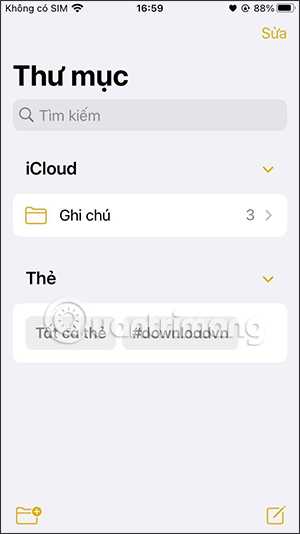
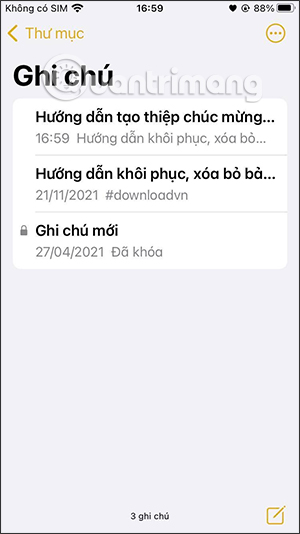
Bước 2:
Nhấn vào ghi chú để chỉnh sửa. Trong giao diện chúng ta nhấn vào biểu tượng 3 chấm ở góc trên bên phải màn hình. Lúc này bên dưới sẽ hiển thị nhiều tùy chọn ghi chú này, chúng ta nhấn vào mục In.
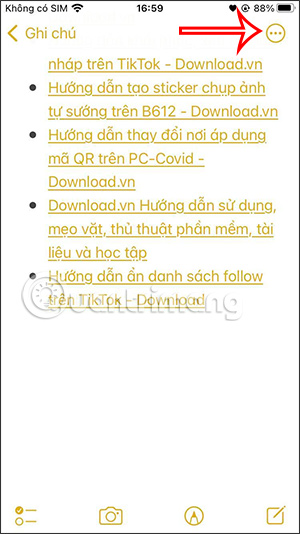
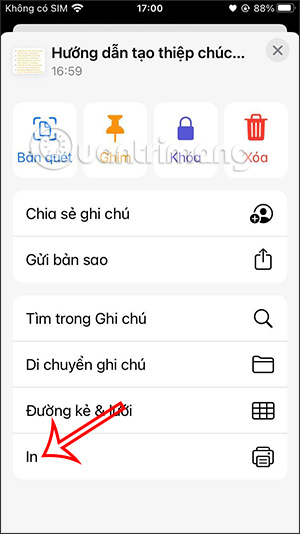
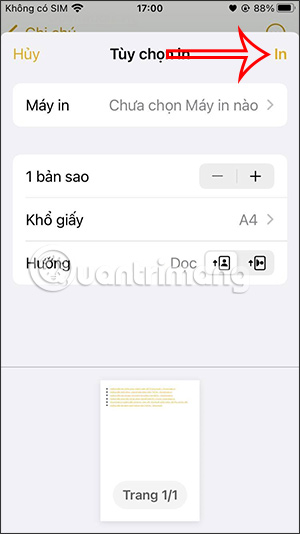
Bước này bạn sẽ thấy giao diện điều chỉnh bản in, chúng ta nhấn vào Lưu vào Tệp.
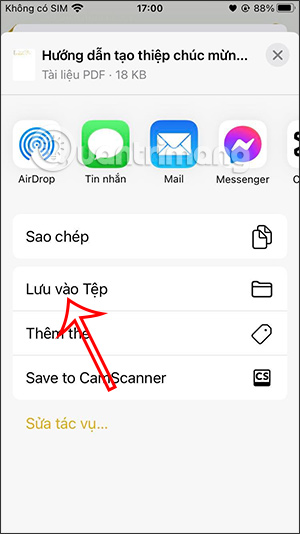
Bước 3:
Lúc này hiển thị ứng dụng Tệp trên iPhone. Tại đây người dùng chọn thư mục muốn lưu file PDF sau khi chuyển từ ghi chú, đặt tên nếu muốn rồi nhấn Lưu ở góc phải trên cùng.
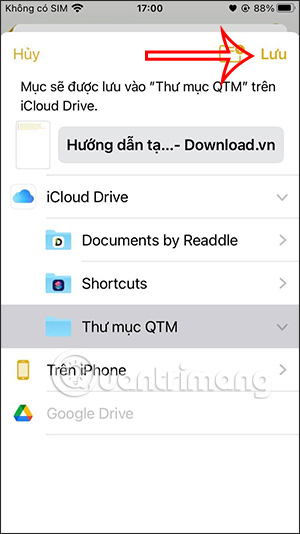
Kết quả, file PDF mới đã được tạo và lưu trong thư mục mà chúng đã chọn.
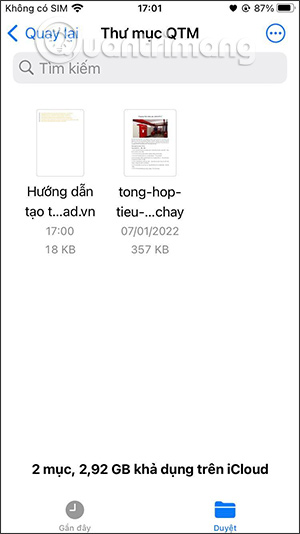
Bây giờ bạn có thể chia sẻ file PDF này nhanh chóng qua các tùy chọn có sẵn trong tập tin của ứng dụng Tệp.
Video hướng dẫn chuyển ghi chú thành PDF trên iPhone
Bạn nên đọc
-

Cách tìm ghi chú trên iPhone qua thẻ Tags
-

Cách chia đôi màn hình trên iPad
-

Các “độc chiêu” bảo mật iPhone mà bạn bỏ lỡ
-

7 mẹo khóa smartphone để bảo vệ chống trộm điện thoại
-

Hướng dẫn chi tiết ngắt kết nối iPad khỏi iPhone
-

Cách thiết lập lưu trữ ghi chú Apple Notes cục bộ trên thiết bị (Không phải trên iCloud)
-

Apple Book cũng ra mắt Year in Review 2025, đây là cách xem
-

Cách lưu nhóm tab Safari vào ứng dụng Ghi chú trên iPhone
-

Cách ẩn hình ảnh trên iPhone không cần ứng dụng
Theo Nghị định 147/2024/ND-CP, bạn cần xác thực tài khoản trước khi sử dụng tính năng này. Chúng tôi sẽ gửi mã xác thực qua SMS hoặc Zalo tới số điện thoại mà bạn nhập dưới đây:
 Công nghệ
Công nghệ  AI
AI  Windows
Windows  iPhone
iPhone  Android
Android  Học IT
Học IT  Download
Download  Tiện ích
Tiện ích  Khoa học
Khoa học  Game
Game  Làng CN
Làng CN  Ứng dụng
Ứng dụng 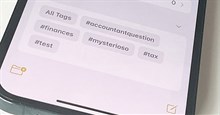


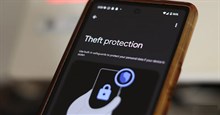

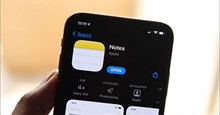
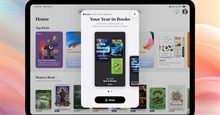
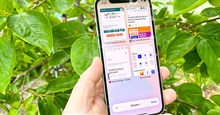
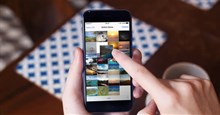
 Linux
Linux  Đồng hồ thông minh
Đồng hồ thông minh  macOS
macOS  Chụp ảnh - Quay phim
Chụp ảnh - Quay phim  Thủ thuật SEO
Thủ thuật SEO  Phần cứng
Phần cứng  Kiến thức cơ bản
Kiến thức cơ bản  Lập trình
Lập trình  Dịch vụ công trực tuyến
Dịch vụ công trực tuyến  Dịch vụ nhà mạng
Dịch vụ nhà mạng  Quiz công nghệ
Quiz công nghệ  Microsoft Word 2016
Microsoft Word 2016  Microsoft Word 2013
Microsoft Word 2013  Microsoft Word 2007
Microsoft Word 2007  Microsoft Excel 2019
Microsoft Excel 2019  Microsoft Excel 2016
Microsoft Excel 2016  Microsoft PowerPoint 2019
Microsoft PowerPoint 2019  Google Sheets
Google Sheets  Học Photoshop
Học Photoshop  Lập trình Scratch
Lập trình Scratch  Bootstrap
Bootstrap  Năng suất
Năng suất  Game - Trò chơi
Game - Trò chơi  Hệ thống
Hệ thống  Thiết kế & Đồ họa
Thiết kế & Đồ họa  Internet
Internet  Bảo mật, Antivirus
Bảo mật, Antivirus  Doanh nghiệp
Doanh nghiệp  Ảnh & Video
Ảnh & Video  Giải trí & Âm nhạc
Giải trí & Âm nhạc  Mạng xã hội
Mạng xã hội  Lập trình
Lập trình  Giáo dục - Học tập
Giáo dục - Học tập  Lối sống
Lối sống  Tài chính & Mua sắm
Tài chính & Mua sắm  AI Trí tuệ nhân tạo
AI Trí tuệ nhân tạo  ChatGPT
ChatGPT  Gemini
Gemini  Điện máy
Điện máy  Tivi
Tivi  Tủ lạnh
Tủ lạnh  Điều hòa
Điều hòa  Máy giặt
Máy giặt  Cuộc sống
Cuộc sống  TOP
TOP  Kỹ năng
Kỹ năng  Món ngon mỗi ngày
Món ngon mỗi ngày  Nuôi dạy con
Nuôi dạy con  Mẹo vặt
Mẹo vặt  Phim ảnh, Truyện
Phim ảnh, Truyện  Làm đẹp
Làm đẹp  DIY - Handmade
DIY - Handmade  Du lịch
Du lịch  Quà tặng
Quà tặng  Giải trí
Giải trí  Là gì?
Là gì?  Nhà đẹp
Nhà đẹp  Giáng sinh - Noel
Giáng sinh - Noel  Hướng dẫn
Hướng dẫn  Ô tô, Xe máy
Ô tô, Xe máy  Tấn công mạng
Tấn công mạng  Chuyện công nghệ
Chuyện công nghệ  Công nghệ mới
Công nghệ mới  Trí tuệ Thiên tài
Trí tuệ Thiên tài